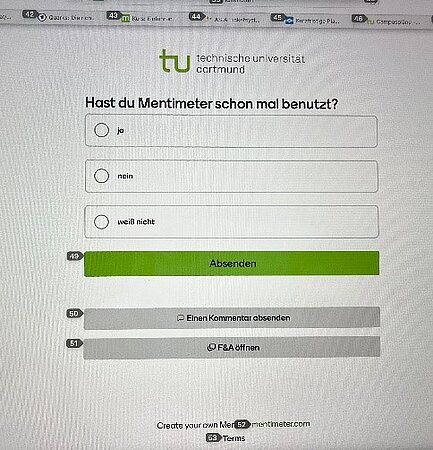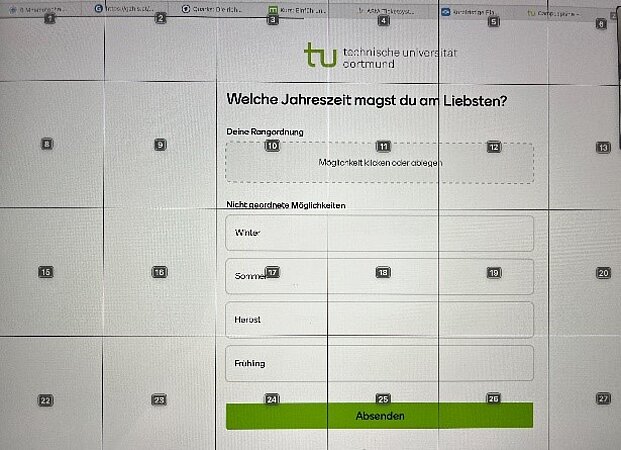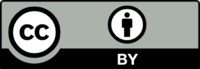Mentimeter
Testergebnisse
Stand: Oktober 2023
Mentimeter lässt sich mit fast allen Geräten im Wesentlichen gut bedienen. Fast alle Testpersonen haben die Usability als überwiegend gut eingeschätzt. Mit der Sprachsteuerung (iOS) lässt sich allerdings nur ein Teil der Fragetypen bedienen, Multiple Choice, Ranking und Pin On Image können nicht ausgefüllt werden.
Einschränkungen gibt es auch bei der Nutzung der Sprachausgabe am Smartphone und mit Screenreader am Computer, da nicht alle Funktionen intuitiv zu verstehen sind. Nicht alle Fragetypen sind für alle assistiven Technologien zugänglich. Aktivierte Zeitbegrenzungen wurden von den meisten Tester*innen ohne Hinweis nicht bemerkt.
Leider sind die Ergebnisse und die korrekte Lösung bei Wissensfragen nicht auf den Geräten der Teilnehmer*innen sichtbar. Dies zu ermöglichen, wäre eine wichtige Verbesserung. Die Sichtbedingungen sind gerade bei großen Veranstaltungen für viele Studierende schwierig und die Ergebnisse werden häufig nicht verbalisiert.
Im Vergleich zu Wooclap bietet Mentimeter weniger Frage- und Interaktionsmöglichkeiten. Die Oberfläche ist für Screenreadernutzer*innen einfach nutzbar, da sie reduzierter ist als bei Wooclap. Wenn Sie nur die Fragetypen nutzen wollen, die in beiden Tools vorhanden sind, ist Mentimeter das bessere Tool für Screenreadernutzer*innen. Zudem können Sie in der Vollversion die Farben einstellen. Für Studierende, die den Computer mit der Sprachsteuerung ist Wooclap allerdings die bessere Alternative.Live Voting lässt sich mit dem Smartphone insgesamt gut bedienen. Die Usability ließe sich verbessern, wenn es ein eindeutiges Signal gäbe, dass die Antworten abgeschickt wurden. Dies lässt sich nur indirekt schließen. Am Computer können zwei Fragetypen mit Screenreader, Sprachsteuerung oder Tastaturbedienung nicht bedient werden: „korrekte Reihenfolge“ und „Prioritäten“.
Übersicht: Usability bei verschiedenen Arbeitstechniken
Hilfsmittel/Arbeitstechnik | Testergebnis | Empfehlung |
Smartphone mit Sprachausgabe | funktioniert gut | + |
Screenreader | funktioniert gut | + |
Tastaturbedienung | funktioniert gut | + |
Sprachsteuerung (iOS) | funktioniert unzureichend | - |
Vergrößerung/Kontraste | funktioniert gut | + |
Smartphone mit erleichterter Bedienung | funktioniert gut | + |
ohne assistive Technologie | funktioniert gut | + |
+= gut geeignet; o = mittelmäßig geeignet, Anpassungen nötig; - = ungeeignet
Hinweise zur Nutzung
Hinweise für Lehrende
- In der Vollversion können die Farben der Schrift und der Balken verändert werden. Wählen Sie dunkele Farben und gute Kontraste zwischen den Farben aus.
- Folgende Fragetypen sollten Sie vermeiden, wenn Studierende mit folgenden assistiven Technologien in Ihrer Lerngruppe sind:
- „Pin on image“ ist für Nutzer*innen mit Sprachausgabe des Smartphone, Screenreader und ohne Maus nicht nutzbar. Studierende, die eine starke Browservergrößerung nutzen, können sie nur schwer lösen. Wenn möglich, sollten die Studierenden stattdessen die Bildschirmlupe nutzen.
- „Ranking“ kann von Studierenden, die die Sprachsteuerung nutzen, nicht ausgefüllt werden, „Multiple Choice“ nur mit dem Umweg über ein Raster. Dadurch dauert das Ausfüllen länger und man sollte entsprechend mehr Zeit zur Beantwortung geben.
- Wenn Studierende mit Sprachsteuerung an der Veranstaltung teilnehmen, ist Mentimeter nicht geeignet. Wooclap wäre die bessere Alternative.
- Kündigen Sie den Teilnehmer*innen an, wenn Sie bei einer Frage den Timer benutzen. Der Timer ist nur auf dem Presenterbildschirm zu sehen.
- Seien Sie allerdings vorsichtig ein Einsatz des Countdowns, weil die längste Zeitbegrenzung bei Mentimeter nur eine Minute beträgt. Das ist für Studierende, die Funktionen der erleichterten Bedienung oder assistiven Technologien nutzen, zu knapp. Verzichten Sie deshalb nach Möglichkeit darauf. Beenden Sie stattdessen die Stimmabgabe durch Ansage, wenn Sie sich vergewissert haben, dass alle Studierenden abgestimmt haben.
- Die Ergebnisse sind nur auf der Leinwand im Raum zu sehen. Beschreiben Sie deshalb die Ergebnisse mündlich, da eventuell nicht alle Studierenden die Ergebnisse erkennen können.
Mentimeter als Autor*innen-Werkzeug
Präsentationen mit Mentimeter erstellen
Lehrende oder Studierende mit Behinderungen müssen auch in der Lage sein, eigenständig mit assistiven Technologien eigene Präsentationen mit Mentimeter zu erstellen. Wir haben deshalb getestet, ob und wie sich mit verschiedenen assistiven Technologien eine Präsentation mit allen Fragetypen erstellen lässt.
Mit Screenreader lassen sich keine Präsentionen erstellen, da es nicht einmal möglich ist, eine neue Folie einzufügen.
Mentimeter-Testergebnisse im Einzelnen nach EN-Norm 301 549 mit Empfehlung für Entwickler*innen
Wir führen die in den Tests gefundenen Barrieren hier sortiert nach den Richtlinien der gültigen europäischen Norm EN 301 549 auf, auf die die BITV 2.0 des Bundes und der Länder verweisen. Die Richtlinien beschreiben die zu erfüllenden Erfolgskriterien. In der WCAG 2.1 sind zusätzlich Techniken angegeben, wie die Kriterien erfüllt werden können. BITV, EN 301 549 und die WCAG 2.1 sind deshalb wichtige Dokumente für die Entwickler*innen, um ihre Anwendungen barrierefrei zu programmieren. Der ARIA Authoring Practices Guide (APG) der W3C gibt zudem Hinweise zur Programmierung barrierefreier Webseiten. Die Nummern der Überschriften entsprechen den Kapitelnummern der EN 301 549.
9.1 Wahrnehmbar
9.1.4 Unterscheidbar
9.1.4.10 Inhalte brechen um
Bei einer Vergrößerung auf 400 Prozent sind nicht alle Inhalte in gleicher Weise in der responsiven Ansicht verfügbar sind. Bei „Pin on Image“ werden die Bilder nicht mitvergrößert, sondern proportional kleiner. Deshalb verdeckt der Markierungspunkt große Teile des Bilds und zu markierende Bereiche sind nicht mehr erkennbar.
9.2 Bedienbarkeit
9.2.2 Ausreichend Zeit
Der Countdown hat nur drei voreingestellte Zeitbegrenzungen: 10 Sekunden, 30 Sekunden und 1 Minute. Das ist für Nutzer*innen von assistiven Technologien zu kurz. Erlauben Sie eine freie Zeiteingabe durch die Lehrenden.
9.2.5.3 Sichtbare Beschriftung Teil des zugänglichen Namens
Die Fragetypen „Multiple Choice“, „Ranking“ und „Pin on Image“ fehlen elementsteuernde Nummern, sodass sie vollständig abgeschlossen werden. Häufiger Grund dafür ist, dass sichtbare Beschriftungen von Bedienelementen nicht im zugänglichen Namen des Bedienelements vorkommen.
9.2.5 Eingabemodalitäten
9.2.5.3 Sichtbare Beschriftung Teil des zugänglichen Namens
Die Fragetypen „Multiple Choice“, „Ranking“ und „Pin on Image“ fehlen elementsteuernde Nummern, sodass sie vollständig abgeschlossen werden. Häufiger Grund dafür ist, dass sichtbare Beschriftungen von Bedienelementen nicht im zugänglichen Namen des Bedienelements vorkommen.
Weitere Empfehlungen
Ergebnisse auf Teilnehmerbildschirm sichtbar machen
Die Ergebnisse aller Aktivitäten sollten auch auf den Geräten der Teilnehmenden gezeigt werden. Die Sichtbedingungen sind gerade bei großen Veranstaltungen für viele Studierende schwierig und die Ergebnisse werden häufig nicht ausreichend verbalisiert.
Wenn Lehrende ein Countdown aktivieren, sollte er auf den Geräten der Teilnehmer*innen sichtbar sein.
Zusätzliches Audiofeedback
Bei manchen Statusmeldungen wäre ein zusätzliches Audiofeedback sinnvoll, zum Beispiel beim Ende des Countdowns, wenn der Timer aktiviert ist, oder wenn eine Antwort abgeschickt wurde.
Lizenzhinweise
Lizenziert unter CC BY 4.0. Zitiervorschlag: „Audience Response Systeme - Ergebnisse der Barrierefreiheits- und Usabiltytests und Empfehlungen zum Einsatz in Studium und Lehre. Kompetenzzentrum digitale Barrierefreiheit.nrw, Technische Universität Dortmund, Stand: Oktober 2023“, CC BY 4.0.
Ausgenommen von der Lizenz sind die verwendeten Logos.